Problemet "Outlook File Access Denied" dök upp när jag försökte öppna eller importera en Outlook .PST-datafil i Outlook 2016: "File Access denied. Du har inte de behörigheter som krävs för att komma åt filen C:\Users\Username\Documents\Outlook-Data-File. PST". Felet i Outlook "FILÅTKOMST nekad" uppstår på en ny dator när du öppnar eller importerar den gamla Outlook PST-filen, från den gamla datorn till den nya, där det inloggade användarkontot redan hade administrativa rättigheter på datorn.
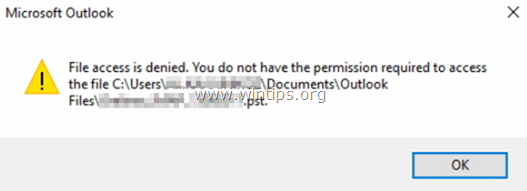
Felet "Filåtkomst nekad" vid import eller öppning av en .PST-datafil i Outlook 2016, 2013 eller 2010, kan uppstå av flera anledningar, så i den här handledningen hittar du flera lösningar för att lösa problemet problem.
Så här åtgärdar du: Outlook-filåtkomst nekad när du öppnar eller importerar Outlook PST-fil.
Lösning 1. Ändra Outlook PST-filegenskaper.
Den första lösningen för att kringgå felet "File Access Denied" i Outlook är att ändra egenskaperna i PST-filen. Att göra det:
1. Högerklicka på PST-filen som du vill importera eller öppna och välj
Egenskaper.2.Avmarkera rutan "Endast läs" och klicka OK.
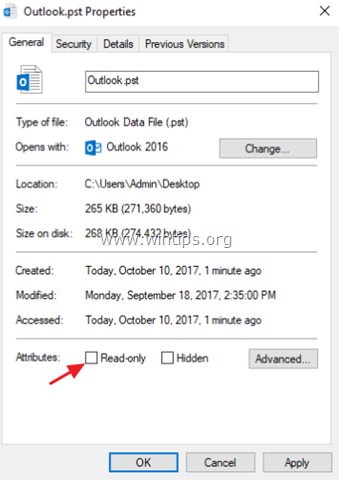
3. Försök att öppna (eller importera) PST-filen igen. Om problemet kvarstår:
4. Högerklicka på PST-filen och öppna "Egenskaper" igen.
5. Välj säkerhet fliken och klicka Redigera.
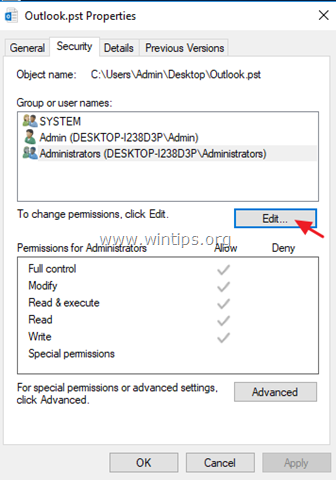
6. Klicka på Lägg till knapp, typ Alla och klicka OK.
7. Kontrollera sedan Full kontroll kryssrutan och klicka OK om igen.
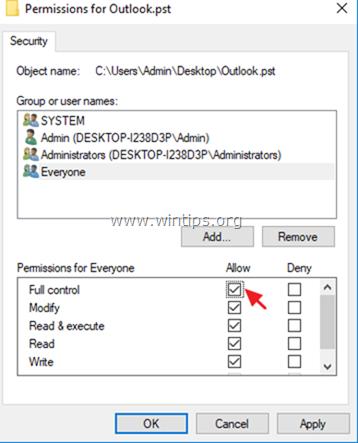
8. Öppna Outlook-applikationen och försök att importera eller öppna PST-filen.
Lösning 2. Kör Outlook som administratör.
Nästa lösning är att köra Outlook med administratörsbehörighet. Att göra det:
1. Högerklicka på Outlook-applikationen och välj Kör som administratör.
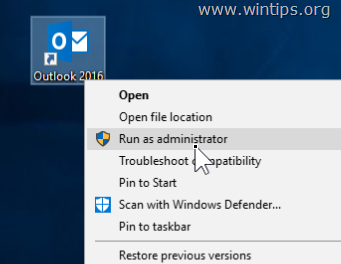
2. Försök sedan öppna PST-filen igen.
Lösning 3. Kopiera PST-filen till en annan plats.
1. Kopiera Outlook PST-filen till skrivbordet.
2. Se till att filen inte är "Read Only" (se lösningen ovan för att säkerställa det).
3. Kopiera sedan Outlook PST-filen till en av följande platser, enligt din Outlook-version:
- Outlook 2013 och 2016: C:\Users\%Username%\Documents\Outlook Files\
- Outlook 2010: C:\User\%Användarnamn%\AppData\Local\Microsoft\Outlook\
4. Försök att öppna (eller importera) PST-filen i Outlook.
Lösning 4. Skanna och reparera Outlook PST-filen.
I vissa fall visas "Filåtkomst nekad. Kan inte öppna (eller importera) PST-filen" visas eftersom PST-filen är skadad. Så försök att kopiera PST-filen igen från källplatsen, eller försök reparera PST-filen, genom att använda "Reparationsverktyget för inkorgen". Att göra det:
1.Stäng Outlook Ansökan.
2. Öppna Utforskaren och navigera till följande plats enligt din Outlook-version:
- Office 365 & Outlook 2016 Klicka för att köra: C:\Program Files\Microsoft Office\root\office16\
- Outlook 2016 (32-bitars) Windows (32-bitars): C:\Program Files\Microsoft Office\root\Office16\
- Outlook 2016 (32-bitars) Windows (64-bitars): C:\Program Files (x86)\Microsoft Office\root\Office16\
- Outlook 2016 (64bit) och Windows (64bit): C:\Program Files\Microsoft Office\root\Office16\
- Outlook 2013 (32bit) och Windows (32bit):C:\Program Files\Microsoft Office\Office15
- Outlook 2013 (32bit) och Windows (64bit):C:\Program Files (x86)\Microsoft Office\Office15
- Outlook 2013 (64bit) och Windows (64bit):C:\Program Files\Microsoft Office\Office15
- Outlook 2010 (32bit) och Windows (32bit):C:\Program Files\Microsoft Office\Office14
- Outlook 2010 (32bit) och Windows (64bit):C:\Program Files (x86)\Microsoft Office\Office14
- Outlook 2010 (64bit) och Windows (64bit):C:\Program Files\Microsoft Office\Office14
3. Dubbelklicka på scanpst.exe för att starta reparationsverktyget för inkorgen.
4. Klick Bläddra.
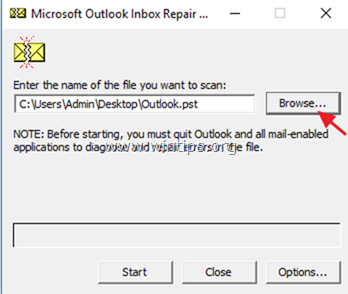
5. Välj Outlook PST-filen som du inte kan öppna/importera och klicka Öppen.
6. Tryck Start för att starta reparationen(erna).
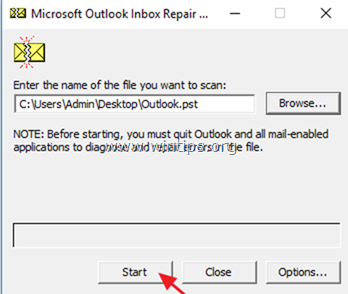
7. När reparationen är klar, öppna Outlook-applikationen och försök sedan importera (eller öppna) PST-filen igen.
Att det! Låt mig veta om den här guiden har hjälpt dig genom att lämna din kommentar om din upplevelse. Gilla och dela den här guiden för att hjälpa andra.
Tack för en sådan underbar artikel. Jag stötte på ett liknande problem i mitt Outlook 2013-konto. Och jag googlade mycket för att lösa det här problemet utan någon dataförlust och jag hittade den här artikeln. Det hjälpte mig att förstå problemet. Även om jag försökte alla ovanstående metoder, kunde jag inte lösa problemet eftersom mina PST-filer var mycket skadade. Senare föreslog en av mina vänner SysTools Outlook PST Repair-verktyg för att reparera allvarligt skadade Outlook PST-filer utan dataförlust i några enkla steg. Tack till skribenten i alla fall.